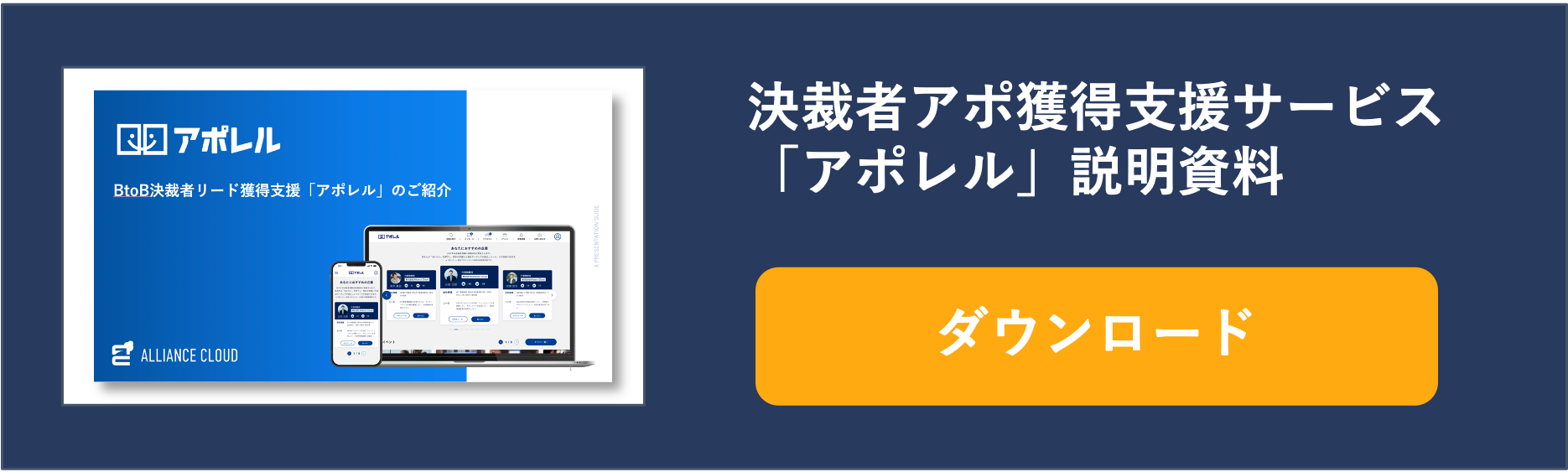Redmineとは?
紙に書いたりExcelで作成したりした工程表でプロジェクト管理を行っている企業もまだまだ多いようです。しかし、新型コロナの流行をきっかけにテレワークが普及したことで、紙やExcelのみでのプロジェクト管理に行き詰まりを感じている企業も少なくありません。
現在、多くのプロジェクト管理ツールが販売されていますが、なかなか高額で手が出せないという声も聞かれます。できるだけコストを抑えて、優れた機能を持つプロジェクト管理ツールを導入したいという企業におすすめなのがRedmineです。
オープンソースで開発されている無料のプロジェクト管理ツール
Redmineとは、オープンソースで開発されて無料で利用することができるプロジェクト管理ツールです。
オープンソースでプログラムが公開されているので、誰でも自由に料金無料でダウンロードして利用することができます。
プロジェクトをタスクに落とし込んで管理できる課題管理、ガントチャート、リポジトリブラウザ、Wiki、フォーラムなど、プロジェクトを運営するために必要な機能を一通り使うことができます。
複数のプロジェクトの管理も可能で、企業ごとに柔軟な運用ができるプロジェクト管理ツールです。
Redmineの特徴について
Redmineの3つの特徴についてみていきましょう。
オープンソースで無料で利用できる
Redmineの最大の特徴は、オープンソースで提供されていて、料金を完全無料で利用できるという点です。
同様のプロジェクト管理ツールは多くの企業から提供されていますが、その多くが料金がかかり、コスト面で導入をためらう企業も少なくありません。
その点、Redmineなら料金をかけずに導入できることから、コストを掛けたくない企業に特におすすめです。
プロジェクトの全体像を可視化できる
Redmineの特徴は、プロジェクトの全体像を可視化できる機能が搭載されていることです。
Redmineのようなプロジェクト管理ツールで有料のものでも、一部の機能を料金無料で利用できる無料プランを提供している場合があります。しかし、有料ツールの無料プランでは、一部の機能しか利用できません。
Redmineは料金が完全無料にもかかわらず、プロジェクト管理に必要な機能をほぼ全て利用できます。
特に、ガントチャートでプロジェクトの進捗状況を可視化できるのは大きな特徴でしょう。プロジェクト内のそれぞれのタスクが、どのように進行しているのかをガントチャートで可視化できるので、プロジェクトの遅延を発見して、早期に対処することが可能になります。
クラウドサービスも有料で利用可能
Redmineは、個人のパソコンや企業のサーバーにオープンソースで公開されている料金無料のプログラムをダウンロードしてインストールして使うオンプレミス型です。
しかし、企業が導入する場合、オンプレミスではシステム管理の手間がかかるという問題点があります。導入にもプログラミングの知識が必要なので、利用するためには、ある程度のプログラミングの知識のあるシステム担当者が必要となります。
そこで、Redmineの機能をクラウドで利用できるようにした有料のサービスも提供されています。料金はかかりますが、クラウド版のRedmineを利用すれば、Redmineの機能はそのままで、システムの維持やメンテナンスにかかる手間が必要ありません。
料金も、同様のツールと比較しても安価なので、Redmineの維持とメンテナンスに自信がない企業の方は、クラウド版Redmineの導入を検討してもいいでしょう。
Redmineの5つの機能
Redmineで利用できる機能とはどのような機能なのでしょうか。Redmineの主な5つの機能とはどういったものなのか解説します。
チケット機能
Redmineの1つ目の機能とはチケット機能です。
チケットとは、プロジェクトの工程を細分化したタスクをわかりやすく記入したものです。プロジェクトを遂行する上で必要となるタスクの全てをチケット化します。
チケットを担当者に割り振ることで、プロジェクト内で誰がいつまでにどのようなタスクを完了するべきなのかを、可視化できます。
チケットは一覧で表示することができます。フィルターでの条件検索もできるので、誰がどのようなタスクを担当しているのかを、チケットから確認することもできます。
ガントチャート機能
Redmineの主な機能の2つ目とはガントチャート機能です。
ガントチャートとは、工程管理のために使われる表のことです。横向きの棒グラフで、作業の進捗状況を横棒で表現します。
Redmineでは、チケットにタスクの開始日と締切日、進捗率を登録すると、自動的にガントチャートが作成されます。
ガントチャートの左端には作成したチケットが縦に並び、それぞれの進捗状況がひと目で把握できるようになります。
チケットを逐一確認しなくても、進捗状況を簡単に可視化できる、プロジェクト管理を行う上でとても便利な機能です。
Wiki機能
Redmineの主な機能の3つ目とはWiki機能です。
Wikiとは、Wikipediaが有名ですが、ネット上で不特定多数のユーザーが情報を編集できるようにしたシステムです。このシステムを利用して、社内に蓄積した知識や経験をまとめたものが社内Wikiです。
Redmineには社内Wikiを作成できる機能があります。社内Wikiを作成すると、社内の誰でも記事の作成、編集、閲覧ができるようになります。
業務マニュアルに使ったり、社内で社員が持つ知見をWiki化して共有できるようにしたりできます。
リポジトリ機能
Redmineの主な機能の4つ目とはリポジトリ機能です。
リポジトリとは、Windowsでいえばエクスプローラーのようなものです。ファイルやフォルダにアクセスする必要がある時に、WindowsのエクスプローラーやMacのFinderを開かなくても、Redmineのリポジトリから開くことができます。
Redmineのリポジトリでは、リポジトリの構造や状態の把握もできます。また、ファイルやフォルダのコピー、移動、名前の変更なども可能です。
ニュース機能
Redmineの主な機能の5つ目とはニュース機能です。
ニュース機能とは、社内掲示板のようなもので、プロジェクトのメンバーに知らせたいことがある場合に、こちらに記入することで伝達できます。
新しいニュースが掲載されたときに、メンバーにメールで通知するように設定することもできるので、メンバーの確認漏れも防止することができます。
Redmineの導入メリット
Redmineの導入は企業にとってどのようなメリットがあるのでしょうか。Redmine導入の4つのメリットについて解説します。
すべての機能を無料で利用可能
Redmine導入のメリットは、オンプレミスで導入すれば、すべての機能を完全無料で利用できるようになるという点です。
企業の業務のDX化が叫ばれていて、プロジェクト管理も紙やExcelでの管理からDX化する必要性が高まってきました。
しかし、機能性の高いプロジェクト管理ツールを導入すれば、それなりのコストがかかります。Redmineなら、プロジェクト管理に必要なすべての機能を完全無料で導入できます。
また、オンプレミスでの稼働に自信がなくても、クラウド型も他のツールよりも安価に導入できるので、コストをできるだけ抑えたい企業におすすめです。
プラグインが多い
Redmine導入のメリットは、プラグインが数多く提供されているという点です。プラグインとは、機能を拡張するためのプログラムのことで、Redmineだけでは物足りない部分を補ってくれます。
Redmineはオープンソースで開発されているので、多くの開発者がRedmineをもっと便利に使えるようにするためのプラグインを開発して無料で提供してくれています。
Redmineの導入だけで業務を大幅に効率化できますが、それぞれの企業に必要なプラグインの導入で、更なる効率化や使い勝手の向上を図ることができるでしょう。
連携できる機能が多い
Redmine導入のメリットは、連携できるツールが多い点です。
すでに企業で利用しているツールがある場合には、Redmineと連携させることで、業務のさらなる効率化を図ることができます。
Redmineと連携できるツールには、チャットツールのSlackや、ソースコード管理サービスのGitHubなどがあります。その他にも、APIやCSVでの連携可能なツールが多いので、すでに導入済みのツールと連携可能か、調べてみるといいでしょう。
複数のユーザーの同時編集が可能
Redmine導入のメリットは、複数のユーザーの同時編集が可能な点です。
Excelでプロジェクト管理をしていると、編集できるのは1人のユーザーだけとなり、他の人は編集できません。また、同じファイルを複数の人が別々に作業した場合には、後から統合する手間もかかります。
Redmineなら、複数人でも共同編集できるので、作業を大幅に効率化できます。ただし、同時更新ボタンをした場合に、更新内容が複数表示されてしまうという問題も生じます。その場合の対処法は、企業やプロジェクトごとに決めておくといいでしょう。
Redmineの注意点
Redmineの導入にはメリットだけでなく注意点もあります。Redmineの注意点について解説します。
サポートは期待できない
Redmineはオープンソースのツールなので、特定の企業が運営してサポートしているわけではありません。そのために、サポート体制は一切ありません。
企業が運営しているツールであれば、提供している企業が用意したサポート窓口を利用できます。しかし、Redmineは使い方がわからなくても、運営会社からのサポートを期待できません。
使い方がわからないときには、自力で解決するか、ネット上のコミュニティを見つけてアドバイスを求めるしかありません。
サポート無しで運用するのが不安な場合には、Redmineの有料のクラウド版の利用なども検討しましょう。
使い方に慣れるが大変
近年、IT企業から提供されるDX化ツールの多くは、ITに詳しくないユーザーでも簡単に使い始めることができるように、直感的に操作できるユーザーインターフェースが工夫されています。
しかし、Redmineは独特なUIなので、使い方に慣れるのに少し時間がかかります。システムに詳しい人や、使い方に慣れてしまえば、とても便利なツールですが、ITに詳しくないスタッフが使い方に慣れるまでには、少し時間が掛かるでしょう。
プログラミングの知識がないと導入できない
近年、DX化ツールの多くがプログラミングの知識なしでも導入や利用可能な、ノーコードをうたうようになってきました。ノーコードのツールであれば、社内にシステム担当者がいなくても、パソコンでメールを作成して送信する程度の知識さえあれば導入できます。
しかし、Redmineはその程度のパソコンの知識だけでは導入できません。導入時や日常的な使い方をするときには、多少のプログラミングコードの入力が必要です。
Redmineを普段利用する上で、高いプログラミング能力は必要とはされませんが、ある程度のプログラミングの知識がないと利用するのが難しいでしょう。
Redmineの料金について
Redmineをオンプレミスで利用する場合には、料金は完全無料で利用できるツールです。しかし、オンプレミスで導入した場合には、自社で全てのメンテナンスを実行しなければいけなくなり、システム部門の負担が大きくなります。
そこで、Redmineをベースとしてクラウドで利用できる有料ツールが提供されています。Redmineのクラウド版であれば、料金は有料になりますが、Redmineのメンテナンスの手間をかける必要がありません。
Redmineの有料版の料金についてみていきましょう。Redmineの有料版には、My RedmineとPlanioの2種類ありますが、今回はRedmineの機能がそのまま使えるMy Redmineの料金についてお伝えします。
My RedmineはRedmineをそのままクラウドで管理できるようにしたものです。すぐに無料版のRedmineを導入している場合も、My Redmineに追加料金なしで移行することが可能です。
My Redmineの民間向け料金は次のとおりです。
| 料金プラン | スタンダード | ミディアム | エンタープライズ |
| 月額料金(税込) | 8,800円 | 15,400円 | 30,800円 |
| ユーザー数 | 1,000ユーザー | 1,000ユーザー | 2,000ユーザー |
| ストレージ容量 | 200GB | 400GB | 800GB |
この他に、官公庁向けの料金プランも用意されています。
Redmineの使い方
Redmineの使い方を解説します。
Redmineを導入する
まずは具体的な使い方に入る前に、Redmineを導入しましょう。クラウド版Redmineを使う場合には、クラウド版の運営元のマニュアルに従って導入して下さい。今回は、料金無料で利用できるオンプレミス版の導入方法です。次の手順で導入して下さい。
1.Redmineのダウンロードページから最新版のインストーラーをダウンロードする
2.ダウンロードしたインストーラーをダブルクリックして実行する
3.言語の選択で「日本語」を選択する
4.画面の指示に従ってクリックして画面を進める
5.管理者アカウント作成画面が開いたらログイン名やパスワードを入力する
6.その他の設定で必要なものがあれば設定する
7.「インストールする準備ができました」と画面に表示されたらインストールが始まる
8.「完了」が表示されたらインストール完了
プロジェクトの作成
Redmineのインストールができたら、次の使い方はプロジェクトの作成方法です。プロジェクトの作成は次の手順で行います。
1.Redmineを起動したらログインする
2.画面上の「プロジェクト」を選択する
3.「新しいプロジェクト」をクリックする
4.プロジェクトの詳細を入力して新しいプロジェクトを作成する
追加したプロジェクトはRedmineの「プロジェクト」のタブから確認できます。
チケットの登録
次はチケットの登録です。プロジェクトの工程を細分化したタスクはチケットに登録して、担当者に割り振って登録します。
1.Redmineの「チケット」タブをクリックする
2.プロジェクト、チケットのタイトル、説明、優先度などを設定する
3.「作成」をクリックすると作成完了
プロジェクトに必要な全てのタスクをチケットとして登録しましょう。チケットに開始日と締切日を入力しておくと、ガントチャートでも確認できるようになります。
チケットの進捗管理
チケットはステータスで進捗を管理できます。ステータスを変更する手順は次のとおりです。
1.Redmineで「チケット」タブをクリックする
2.ステータスを変更するチケットをクリックする
3.「編集」をクリックする
4.「ステータス」をクリックする
締切が近いのに進捗が遅れているチケットの優先度を上げるなどの使い方をしましょう。
作業時間の計算
Redmineでは作業時間を記録して計算することもできます。作業時間を計算する使い方を見ておきましょう。
1.チケットの編集画面を開く
2.作業時間と作業分類を入力する
プロジェクト内にチケットを作成しない場合には、プロジェクトのメニューにある「+」から「時間を記録」を開くと、作業時間の入力ができます。
社内Wikiの使い方
RedmineのWiki機能での社内Wikiの使い方です。Wikiの作り方は次のとおりです。
1.「Wiki」タブを開き「新しいWikiページ」をクリックする
2.追加するWikiのタイトルを入力する
3.Wikiの編集ページが開くのでタイトルの下に記録する内容を入力する
Redmineの口コミ・評判
Redmineの口コミと評判をみていきましょう。
良い口コミ・評判
Redmineを使って良かったという口コミや評判です。
「社外メンバーの登録も可能なので、社外に依頼したタスクもRedmineでチケット管理できる。複数のタスクを紐づけて管理することもできるので、何か問題が発生したときに、発生の状況と課題の洗い出しが速やかにできるようになった。チケットを検索できるので、過去の作業履歴も確認しやすくなったのが助かっている。」
「カスタマイズできる範囲が広く、目的や用途に合わせてさまざまなケースで使える。」
「システム開発のためのプロジェクト進行を管理するのに役立っています。タスクごとにチケットを作成して期日を設定できるので、作業漏れが起きていないかを確実に確認できるようになりました。」
「チームでの開発プロジェクトがスムーズに進められる機能が搭載されています。チケットにタスクの詳細を記入できるので、指示もスムーズにできるようになりました。」
「チケット作成時や内容の更新時に、メールで通知できるので、関係する人と情報を簡単に共有できる。クレームをRedmineでチケット化して対応するようにしたところ、過去の対応が全て記録されるので、ナレッジとして活用できるようになりました。」
「外部への依頼をRedmineで行うようになりました。以前はメールでしたが、進捗状況を把握できない、やり取りの履歴を確認するのが大変だという課題がありました。Redmineを使うようになってから、それらが全てチケットとガントチャートで確認できるようになり、外部委託とのトラブルも激減しました。」
改善を求める口コミ・評判
Redmineに改善を求めたいという口コミや評判です。
「オンプレミスでの管理を担当していましたが、バージョンアップがとにかく大変でした。プラグインをたくさん入れていると、バージョンアップのたびにエラーが出てしまい、それを解消するのに多くの労力が必要でした。その手間をかけたくないのなら、クラウド型に任せてしまう選択肢もありです。」
「UIが古臭く感じる。最近のツールの使い勝手の良さやUIの心地よさに慣れてしまったら、細かいところで使いにくさを感じる。」
「チケットの進捗状況の報告が編集からしかできない点を直してほしい。完了ボタンなどをクリックすれば、完了報告できるようになるといいと思う。編集からの完了報告では、完了したという気持ちになれない。」
「アドオンで拡張できる機能は多いが、アドオンではなく標準機能にした方がいい機能もたくさんある。ぜひ、多くの企業が導入しているアドオンは、今後のバージョンアップで標準機能化してもらえると助かる。」
Redmineでプロジェクトの進捗状況を可視化して管理できるようにしよう!
Redmineを導入したことで、プロジェクトの進捗状況が可視化されて、管理しやすくなった、納期遅れが生じそうになっても早めに対処できるようになった企業が沢山あります。
その一方で、プログラミングの知識がないと導入が難しいといった点もあり、企業によっては運用に苦労しているところもあるようです。
Redmineをうまく導入できれば、プロジェクト管理が円滑に進むようになります。まずは、自社にRedmineを導入可能な環境が整っているのかを検討して、導入しても問題なさそうならぜひ活用してみましょう。
Redmineの導入が難しそうなら、ぜひ有料でも評判のいいクラウド版を検討して下さい。
>>【無料】MAツール比較検討をお考えの方はお気軽にお問い合わせください
MAツールで決裁者アポ獲得するならアポレル
アポイントの獲得、特に決裁者アポイントの獲得を重要視するなら、ぜひアポレルにお問い合わせください。
アポレルが選ばれる理由を5つご紹介します。
アポレルが選ばれる理由
- 審査制で決裁者のみが登録
- 決裁者へのダイレクトメッセージ機能搭載
- 決裁者限定のオンラインピッチイベントを開催
- アポレルコンシェルジュの仲介サポート
- 完全オンライン完結
アポレルは完全審査制で決裁者のみが利用できるサービスであるため、無駄な時間をかけずに営業活動を実施できます。
また、直接のダイレクトメッセージだけでなく、オンラインピッチイベントやアポレルコンシェルジュの仲介も利用可能です。
完全オンラインで利用できますので、コロナの状況下でも営業機会を逃しません
>>【無料】アポレルの詳細はこちら